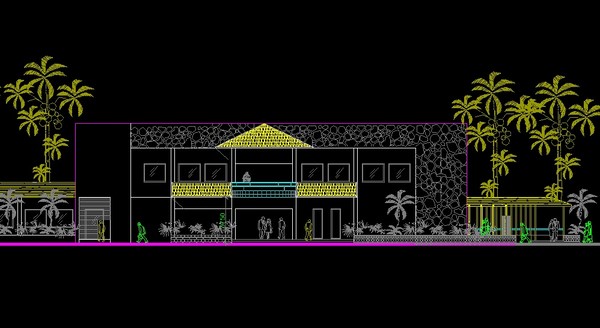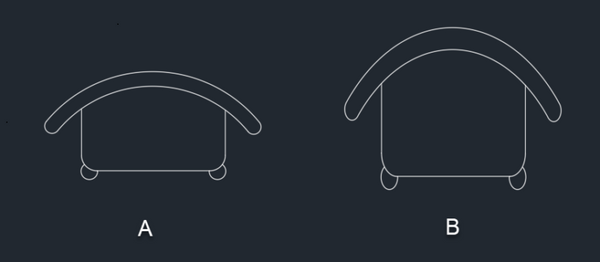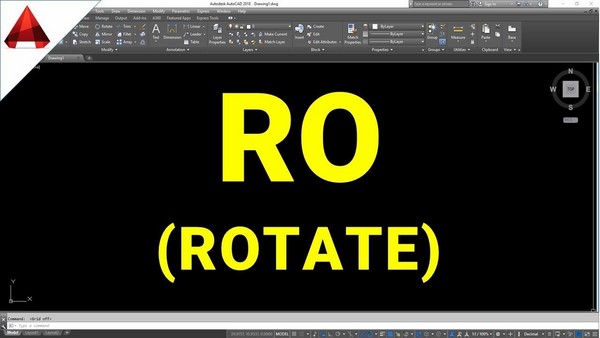Thay đổi tỷ lệ bản vẽ trong cad được xem là thao tác khá phổ biến, giúp người dùng có thể điều chỉnh kích thước bản vẽ sao cho phù hợp với yêu cầu thiết kế sản phẩm. Để biết được cách thay đổi tỷ lệ bản vẽ trong cad như thế nào, cùng tìm hiểu chi tiết trong bài viết dưới đây của Unica.
Thiết lập tỷ lệ cho bản vẽ
Để thiết lập tỷ lệ cho một bản vẽ thì bạn cần thực hiện theo các bước sau đây, lấy ví dụ bản vẽ được thiết kế theo tỷ lệ 1/100 (1cm=10mm, 10cm=100mm):
- Bước 1: Sử dụng lệnh tắt MV, khi xuất hiện lệnh thì bạn chọn MVSETUP để hiển thị bảng lệnh.
- Bước 2: Nhập N nhấn Enter, sau đó nhập M nhấn Enter để hiển thị bảng lệnh tiếp theo.
- Bước 3: Trong bảng lệnh này, bạn nhập thông số theo tỷ lệ 100 center với khung tỷ lệ là 1/100.

Để chỉnh tỉ lệ bản vẽ trong cad thì điều đầu tiên bạn cần làm là thiết lập tỷ lệ cho bản vẽ
- Bước 4: Nhấn Enter để kết thúc lệnh. Như vậy, bạn đã thực hiện xong việc thiết lập tỷ lệ cho bản vẽ. Đây được xem là bước nền tảng cho cách chỉnh tỉ lệ trong cad sau này.
Thiết lập vùng chọn dây kéo cho bản vẽ
Thao tác tiếp theo mà bạn cần thực hiện đó chính là thiết lập vùng chọn dây kéo cho bản vẽ. Để thực hiện thao tác này thì bạn cần làm theo các bước sau đây:
- Bước 1: Nhập lệnh Selection để tiến hành điều chỉnh vùng ô mà bạn chọn.
- Bước 2: Click chuột vào Pickbox size và Grip size để chỉnh kích thước to, nhỏ cho vùng ô được chọn trước đó.
- Bước 3: Nhập Display để chỉnh độ dài ngắn của khung dây chéo trong bản vẽ.
- Bước 4: Cuối cùng bạn vào Crosshair size, Fade control và In place edit and để điều chỉnh kích thước tiếp theo, sau đó nhấn Enter để kết thúc lệnh.
>>> Xem thêm:
- Khóa bản vẽ cad nhanh chóng đơn giản nhất
- Cách chỉnh đơn vị trong Cad đúng chuẩn chuyên nghiệp
Công cụ điều hướng cho bản vẽ
Cách chỉnh tỷ lệ trong cad sẽ đòi hỏi bạn phải sử dụng công cụ điều hướng cho bản vẽ. Cụ thể, bạn cần thực hiện theo các bước sau đây:
- Bước 1: Trong bảng ribbon, bạn chọn tab view để hiển thị giao diện làm việc là Drafting & Annotation.
- Bước 2: Bạn click chuột vào chọn thanh Naviga, công cụ Pan và công cụ Zoom Extents.
- Bước 3: Xoay view 3D cho bản vẽ bằng lệnh Orbit kết hợp với ShowMotion.
- Bước 4: Sử dụng thanh điều hướng Navigate 2D tab View kết hợp với bảng Zoom Realtime.

Công cụ điều hướng giúp điều chỉnh tỉ lệ trong cad một cách chính xác nhất
- Bước 5: Trong thanh điều hướng Navigate 2D tab View, bạn chọn Pan. Tiếp theo, trong Pan bạn chọn lệnh tắt P và lệnh phóng to thu nhỏ Z.
- Bước 6: Lúc này giao diện sẽ hiển thị một bảng cuộn lệnh, và bạn sẽ thực hiện theo 2 thao tác sau:
+ Lệnh Pan: Giữ bánh xe chuột kết hợp với dịch chuyển đến vùng bản vẽ mà bạn muốn làm việc.
+ Lệnh Zoom: Bạn thực hiện theo thao tác lăn chuột về sau để thu nhỏ bản vẽ và lăn chuột về phía trước để phóng to bản vẽ.
>>> Xem thêm: Chàng trai Thanh Bình kiếm thu nhập 2X mỗi tháng nhờ thành thạo Autocad
Trở thành chuyên gia Autocad bằng cách đăng ký học online qua video ngay. Khóa học Autocad Online với nhiều năm kinh nghiệm sẽ giúp bạn làm chủ AutoCAD 2D, 3D và thực hiện bản vẽ đúng chuẩn.
Các lệnh sử dụng khi thay đổi tỉ lệ bản vẽ trong cad
Để thao tác thay đổi tỷ lệ bản vẽ trong Autocad được nhanh chóng và chính xác hơn thì buộc bạn phải sử dụng các lệnh sau đây:
- Lệnh Z (Zoom): Lệnh này dùng để phóng to hoặc thu nhỏ đối tượng nhằm phù hợp với tầm nhìn của người sử dụng.
- Lệnh Co, Cp (Copy): Đây là lệnh dùng để sao chép các đối tượng hoặc layout từ bản vẽ này sang bản vẽ khác.
- Lệnh M (Move): Dùng để di chuyển đối tượng trong cùng 1 bản vẽ.

Việc nắm chắc các lệnh chỉnh tỉ lệ trong cad sẽ giúp bạn thay đổi nhanh chóng và chính xác hơn
- Lệnh Ro (Rorate): Dùng để xoay đối tượng nhằm phù hợp với tỷ lệ của bản vẽ, giúp tiết kiệm thời gian thiết kế.
- Lệnh P (Pan): Giúp di chuyển tầm nhìn trong Model (có thể dùng con lăn trên chuột để nhấn giữ, giúp thao tác được thực hiện nhanh chóng hơn).
Kết luận
Qua bài viết trên đây, chắc chắn bạn đã nắm được các thao tác cách chuyển tỉ lệ bản vẽ trong autocad sao cho đơn giản và nhanh chóng nhất. Từ đó, Giúp bạn thànht thạo Autocard trong việc chỉnh sửa, tạo những video chất lượng.